Errore schermata blu di Windows 10CLOCK_WATCHDOG_TIMEOUTspettacoloMultiprocessoreConfigurazioneInterruzione ritardata dell'orologio,Oppure possiamo dire che c'è un problema che il processore non è in grado di gestire e deve essere riavviato.
Di solito, driver di dispositivo danneggiati o incompatibili, conflitti software o problemi con i file di sistema sono motivi comuni per cui un computer si blocca e si verifica un errore con schermata blu.
Se il computer Windows 10 è dovuto aTimeout del watchdog dell'orologioErrore schermata bluRicomincia, Applicare le soluzioni elencate di seguito per correggere altri errori BSOD di Windows.
Nota: se non è possibile accedere a Windows a causa di questo errore di timeout del watchdog dell'orologio con schermata blu, provare a riavviare il computer in modalità provvisoria per la risoluzione dei problemi.
- Ogni volta che si verifica un errore di schermata blu di Windows, si consiglia di scollegare tutti i dispositivi esterni (USB, HDD esterno o stampante) collegati al sistema, quindi riavviare il PC.
- Inoltre, si consiglia di scollegare tutti i dispositivi hardware appena inseriti.
- Disattiva temporaneamente il programma antivirus, quindi controlla se il problema persiste.
OROLOGIO WATCHDOG TIMEOUT motivo
CLOCK WATCHDOG TIMEOUT è un problema informatico abbastanza comune con diverse cause principali.
Prima di tutto,Stress eccessivo del processorepotrebbe causare questo problema.I timeout del watchdog possono verificarsi quando il processore esegue troppe attività in un periodo di tempo molto breve.
In secondo luogo,Problema di driverè anche una possibile ragione.Questa situazione può verificarsi se il driver hardware dell'utente è obsoleto o danneggiato, il che potrebbe causare un funzionamento anomalo del computer.In particolare, alcuni utenti hanno scoperto che l'aggiornamento dei driver ha risolto con successo il problema.
Alla fine,Problema hardwarePotrebbe anche causare il timeout del watchdog dell'orologio.Ciò include problemi di memoria o scheda madre.Se l'hardware è danneggiato o assente, il computer potrebbe non funzionare correttamente, causando la visualizzazione di questo messaggio di errore.
| ragione | Descrizione dettagliata |
|---|---|
| Stress eccessivo del processore | Il processore che esegue troppe attività può causare il timeout |
| Problema di driver | Driver obsoleti o danneggiati possono causare anomalie nel lavoro |
| Problema hardware | Problemi con la memoria o la scheda madre possono causare questo errore |
Installa l'ultimo aggiornamento di Windows
Microsoft rilascia regolarmente aggiornamenti di sicurezza, che contengono varie correzioni di bug e miglioramenti.E l'installazione dell'ultimo aggiornamento di Windows risolverà anche gli errori precedenti.Installiamo l'ultimo aggiornamento di Windows, questo aggiornamento potrebbe aver risolto questo errore di errore di timeout del watchdog dell'orologio.
- Premi il tasto Windows + I per aprire le impostazioni,
- Fare clic su Aggiornamento e sicurezza, quindi fare clic sul pulsante Verifica aggiornamenti,
- Verrà avviato il controllo degli aggiornamenti disponibili, il download e l'installazione.
- Devi solo riavviare il PC per applicarli e controllare lo stato di questo errore BSOD.
Aggiorna il driver del dispositivo
Nella maggior parte dei casi, l'errore della schermata blu di Windows 10 può essere causato da driver di sistema errati, obsoleti, errati o danneggiati.Questo è il motivo per cui consigliamo sempre che se vuoi che il tuo PC Windows 10 sia stabile, è importante aggiornare tutti i driver.
Si consiglia di aggiornare i driver di dispositivo di base elencati di seguito.
- Driver del chipset.
- driver VGA.
- Driver di rete.
- Driver audio
È possibile scaricare o aggiornare facilmente i driver di dispositivo per i dispositivi hardware dal sito Web del produttore e cercare il driver corretto più recente per ciascun dispositivo.
Aggiorna il driver in Gestione dispositivi:
- Premi il tasto Windows + R, digitadevmgmt.msce fare clic su OK,
- Questo aprirà Gestione dispositivi ed elencherà tutti i driver di dispositivo installati,
- Espandi la scheda video, fai clic con il pulsante destro del mouse sul driver video installato, seleziona Aggiorna
- Fare clic su Cerca automaticamente i driver e seguire le istruzioni sullo schermo.
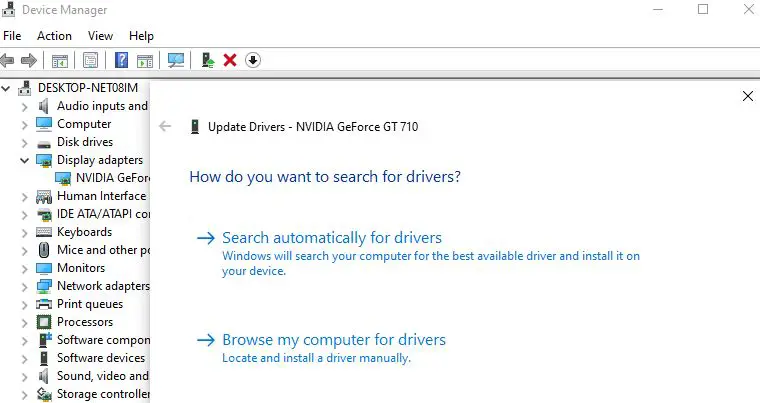
Controlla la temperatura della CPU
Verifica che il tuo computer/laptop non sia surriscaldato e che la temperatura dell'hardware del sistema (CPU, memoria, GPU) sia normale.
Puoi scaricareAiuta a monitorare la temperatura del sistemaUtilità di terze partiCPUID HWMonitor.Se si controlla se il computer è surriscaldato e si assicura che l'aria non possa fuoriuscire, rimuovere anche la polvere residua all'interno del computer per evitare problemi di surriscaldamento.
Esegui lo strumento di diagnostica della memoria di Windows
Esegui lo strumento di diagnostica della memoria di Windows, che può aiutare a rilevare e riparare eventuali problemi nella RAM.
- Premi il tasto Windows + R, digitaMdSched.exe e fare clic su OK,
- Questo aprirà lo strumento di diagnostica della memoria di Windows,
- Fare clic su Riavvia ora e verificare la presenza di problemi (consigliato)
- Il computer si riavvierà e verificherà la presenza di problemi basati sulla memoria.

Esegui il Controllo file di sistema
Se alcuni file di sistema sono danneggiati o mancanti, l'errore della schermata blu di Windows potrebbe ripresentarsi.Esegui DISM e l'utilità Controllo file di sistema, che può aiutare a controllare l'integrità dell'immagine di sistema e ripristinare i file di sistema danneggiati con i file corretti.
- Apri un prompt dei comandi come amministratore,
- inserisci il comandoDISM /Online /Pulizia-immagine /RestoreHealthE premi Invio,
- Dopo aver eseguito il comando, esegui il comando dell'utilità sfcSFC / scannow
- Lascia che il processo di scansione sia completo al 100% e riavvia il PC.
Ora controlla lo stato di questo errore con schermata blu CLOCK_WATCHDOG_TIMEOUT
Aggiorna BIOS
Hai ancora bisogno di aiuto, prova ad aggiornare il BIOS seguendo i passaggi seguenti.
- Premi Windows + R, digitamsinfo32e fare clic su OK,
- Si aprirà la finestra "Informazioni di sistema", scorrere verso il basso e trovare la versione del BIOS,
- Prendi nota della versione del BIOS e dello sviluppatore installati sul computer.
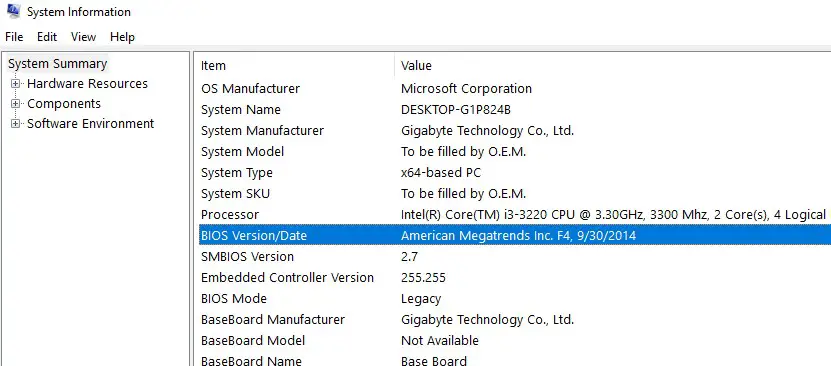
- Ora visita il sito Web del produttore per scaricare l'ultima versione del BIOS sul tuo computer.
- Fare doppio clic sul file appena scaricato per installare la nuova versione del BIOS.Se sei un utente di laptop, assicurati di collegarlo sempre prima di installare questo aggiornamento del BIOS.
Inoltre, utilizzareappwiz.cplAprire la finestra del programma e delle funzioni,Quindi disinstallare il software di terze parti appena installato.
Queste soluzioni aiutano a riparare?Windows 10Timeout del watchdog dell'orologioErrore?Fateci sapere i commenti qui sotto.

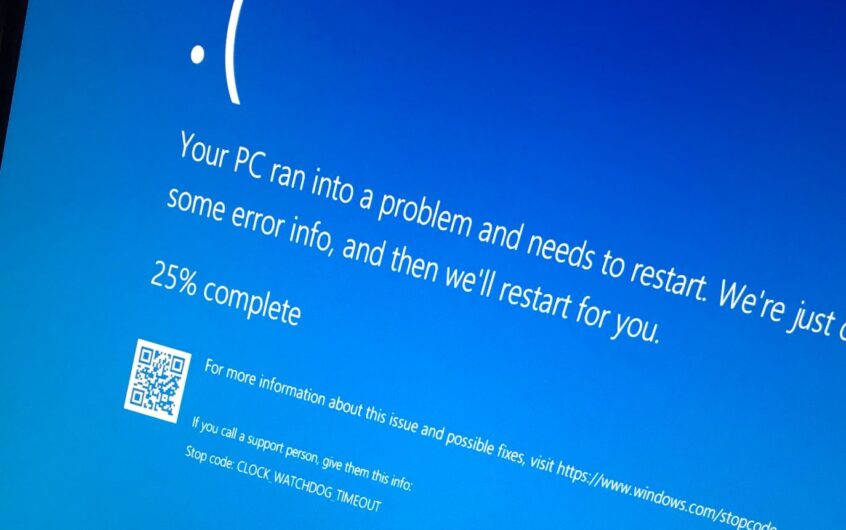




![[Risolto] Microsoft Store non può scaricare app e giochi](https://oktechmasters.org/wp-content/uploads/2022/03/30606-Fix-Cant-Download-from-Microsoft-Store.jpg)
![[Risolto] Microsoft Store non riesce a scaricare e installare app](https://oktechmasters.org/wp-content/uploads/2022/03/30555-Fix-Microsoft-Store-Not-Installing-Apps.jpg)

